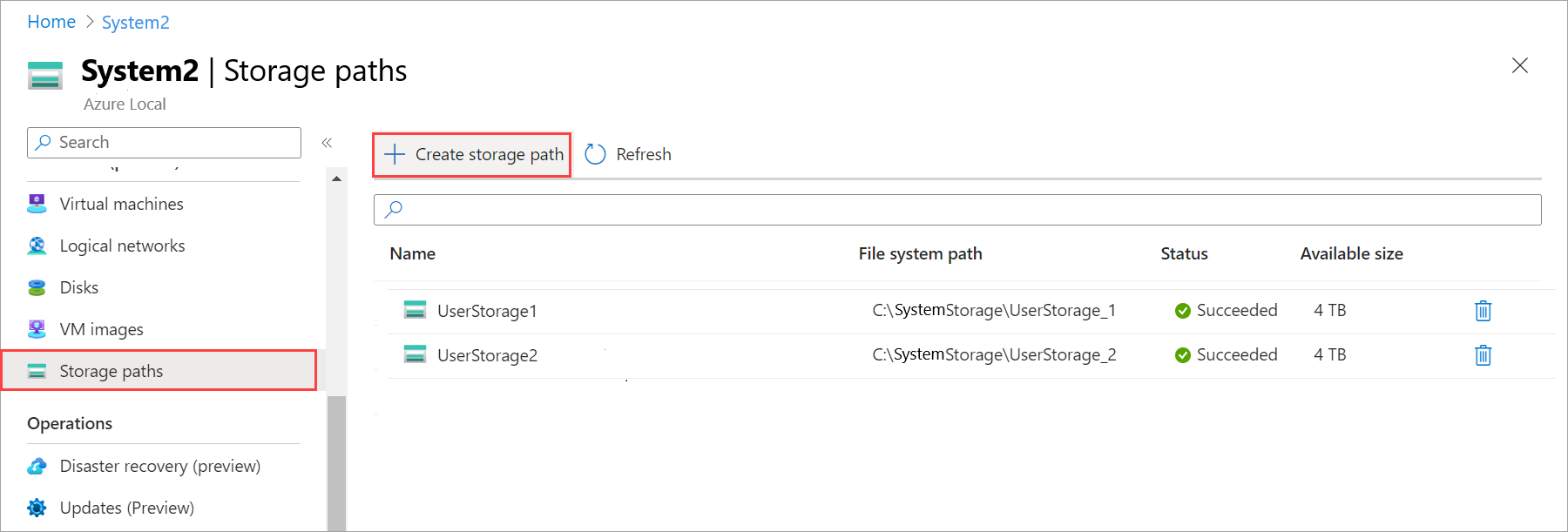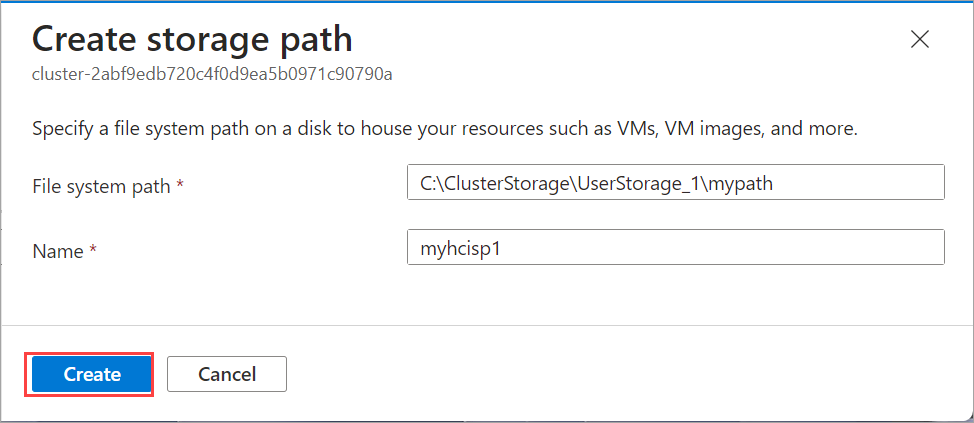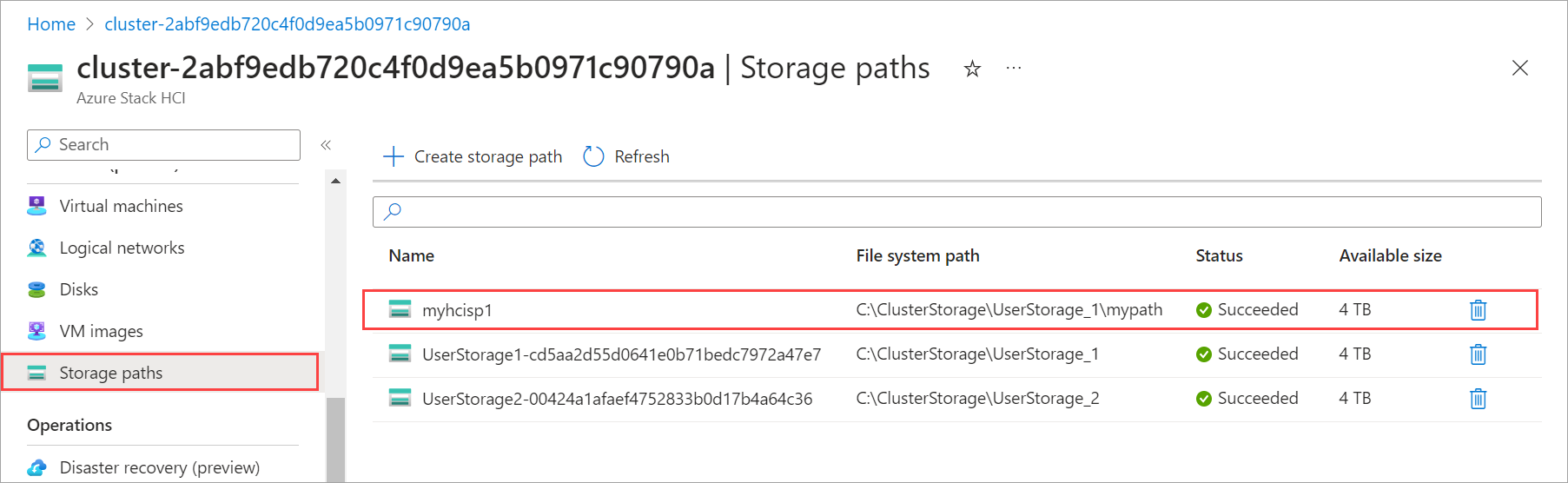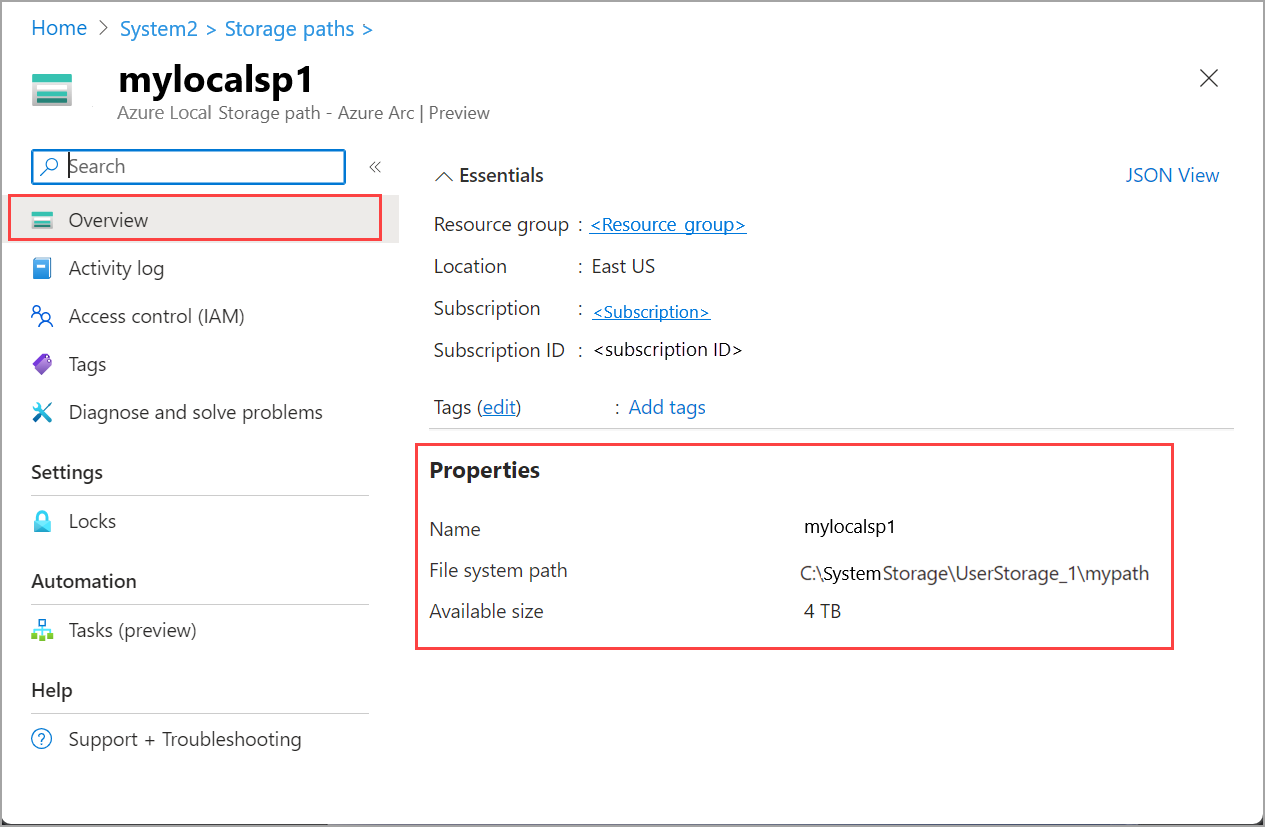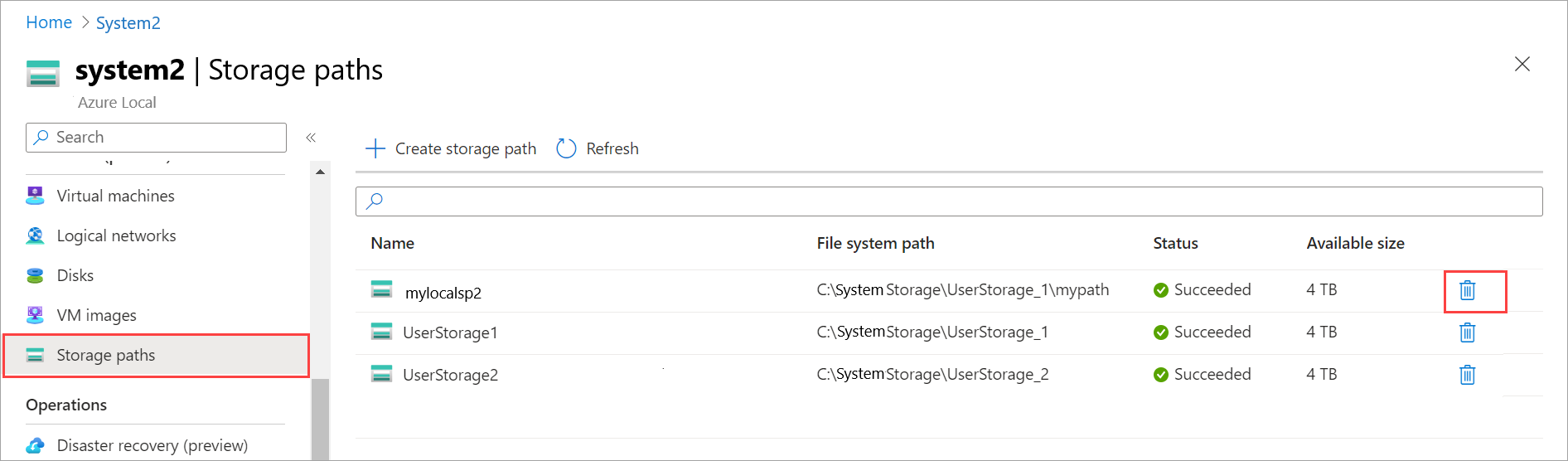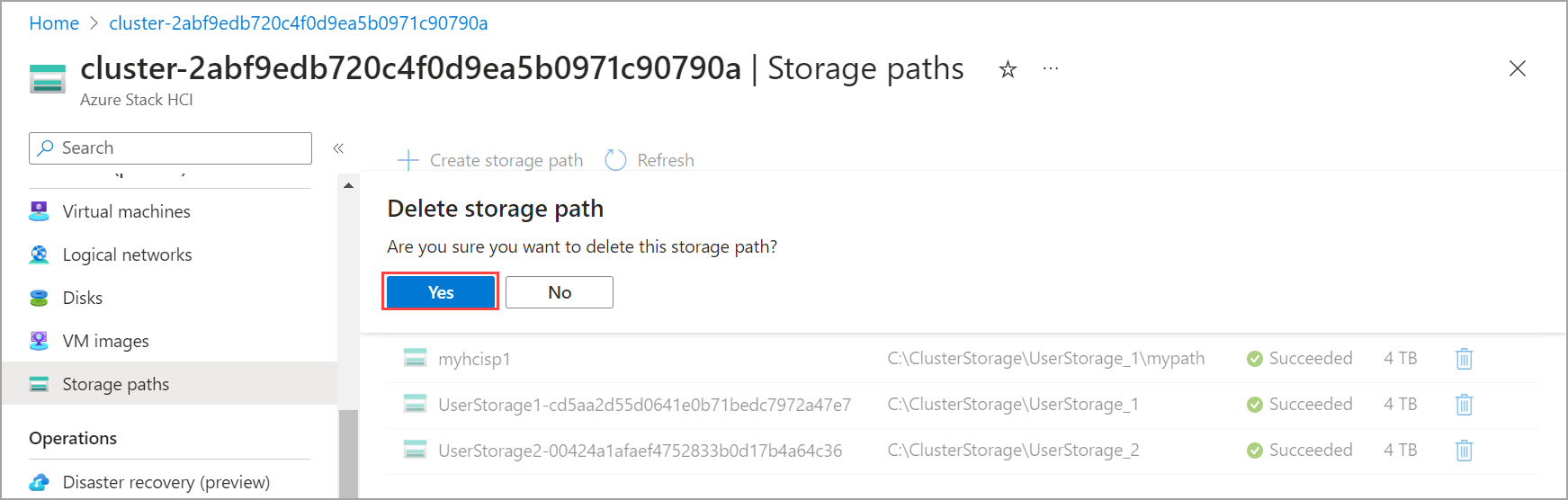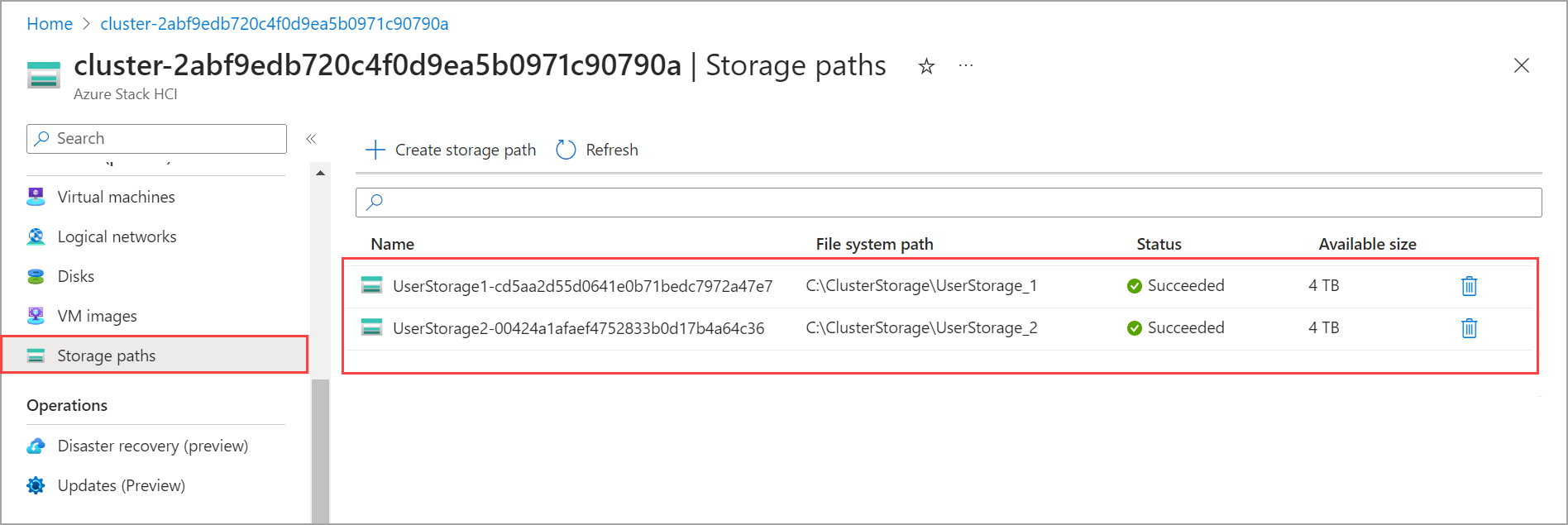Tworzenie ścieżki magazynu dla usługi Azure Local
Dotyczy: Azure Local, wersja 23H2
W tym artykule opisano sposób tworzenia ścieżki magazynu dla obrazów maszyn wirtualnych używanych w wystąpieniu lokalnym platformy Azure. Ścieżki magazynu to zasób platformy Azure i służą do udostępniania ścieżki do przechowywania plików konfiguracji maszyny wirtualnej, obrazu maszyny wirtualnej i dysków VHD w systemie. Ścieżkę magazynu można utworzyć przy użyciu interfejsu wiersza polecenia platformy Azure lub witryny Azure Portal.
Informacje o ścieżce magazynu
Po wdrożeniu lokalnego platformy Azure ścieżki magazynu są tworzone w ramach wdrożenia. Opcja domyślna automatycznie wybiera ścieżkę magazynu o wysokiej dostępności. Możesz jednak zdecydować się na użycie określonej ścieżki magazynu. W takim przypadku upewnij się, że określona ścieżka magazynu ma wystarczającą ilość miejsca do magazynowania.
Ścieżki magazynu w usłudze Azure Local powinny wskazywać udostępnione woluminy klastra, do których można uzyskać dostęp przez wszystkie maszyny w systemie. Aby zapewnić wysoką dostępność, zdecydowanie zalecamy utworzenie ścieżek magazynu w ramach udostępnionych woluminów klastra.
Dostępne miejsce w udostępnionym woluminie klastra określa rozmiar magazynu dostępnego na ścieżce magazynu. Jeśli na przykład ścieżka magazynu wynosi C:\ClusterStorage\UserStorage_1\Volume01Volume01 4 TB, rozmiar ścieżki magazynu to dostępne miejsce (z 4 TB) na Volume01.
Wymagania wstępne
Przed rozpoczęciem upewnij się, że spełnisz następujące wymagania wstępne:
Upewnij się, że spełnisz wymagania lokalne platformy Azure.
Upewnij się, że udostępniony wolumin klastra istnieje w środowisku lokalnym platformy Azure dostępnym ze wszystkich maszyn w systemie. Ścieżka magazynu, którą zamierzasz podać na udostępnionym woluminie klastra, powinna mieć wystarczającą ilość miejsca do przechowywania obrazów maszyn wirtualnych. Domyślnie udostępnione woluminy klastra są tworzone podczas wdrażania usługi Azure Local.
Ścieżki magazynu można tworzyć tylko w ramach udostępnionych woluminów klastra, które są dostępne w systemie. Aby uzyskać więcej informacji, zobacz Tworzenie udostępnionego woluminu klastra.
Tworzenie ścieżki magazynu w systemie
Aby utworzyć ścieżkę magazynu w systemie, możesz użyć interfejsu wiersza polecenia platformy Azure lub witryny Azure Portal.
Polecenia cmdlet umożliwiają stack-hci-vm storagepath tworzenie, wyświetlanie i wyświetlanie ścieżek magazynu w środowisku lokalnym platformy Azure.
Przeglądanie parametrów używanych do tworzenia ścieżki magazynu
Podczas tworzenia ścieżki magazynu wymagane są następujące parametry:
| Parametr | opis |
|---|---|
| name | Nazwa ścieżki magazynu utworzonej dla środowiska lokalnego platformy Azure. Pamiętaj, aby podać nazwę zgodną z regułami dla zasobów platformy Azure. Nie można zmienić nazwy ścieżki magazynu po jej utworzeniu. |
| grupa zasobów | Nazwa grupy zasobów, w której tworzysz ścieżkę magazynu. Aby ułatwić zarządzanie, zalecamy użycie tej samej grupy zasobów co lokalna platforma Azure. |
| Subskrypcja | Nazwa lub identyfikator subskrypcji, w której wdrożono usługę Azure Local. Może to być również inna subskrypcja używana na potrzeby ścieżki magazynu w środowisku lokalnym platformy Azure. |
| lokalizacja niestandardowa | Nazwa lub identyfikator lokalizacji niestandardowej skojarzonej z lokalizacją lokalną platformy Azure, w której tworzysz tę ścieżkę magazynu. |
| path | Ścieżka na dysku w celu utworzenia ścieżki magazynu. Wybrana ścieżka powinna mieć wystarczającą ilość miejsca do przechowywania obrazu maszyny wirtualnej. |
Można również użyć następujących parametrów opcjonalnych :
| Parametr | opis |
|---|---|
| location | Regiony platformy Azure określone przez .az locations |
Tworzenie ścieżki magazynu
Wykonaj następujące kroki na jednej z maszyn wystąpienia lokalnego platformy Azure, aby utworzyć ścieżkę magazynu:
Logowanie się i ustawianie subskrypcji
Zaloguj. Typ:
az login --use-device-codeUstaw subskrypcję.
az account set --subscription <Subscription ID>
Ustawianie parametrów
Ustaw parametry dla subskrypcji, grupy zasobów, lokalizacji, typu systemu operacyjnego dla obrazu. Zastąp element
< >odpowiednimi wartościami.$storagepathname="<Storage path name>" $path="<Path on the disk to cluster shared volume>" $subscription="<Subscription ID>" $resource_group="<Resource group name>" $customLocName="<Custom location of your Azure Local>" $customLocationID="/subscriptions/<Subscription ID>/resourceGroups/$resource_group/providers/Microsoft.ExtendedLocation/customLocations/$customLocName" $location="<Azure region where the system is deployed>"Utwórz ścieżkę
test-storagepathmagazynu w następującej ścieżce:C:\ClusterStorage\test-storagepath. Uruchom następujące polecenia cmdlet:az stack-hci-vm storagepath create --resource-group $resource_group --custom-location $customLocationID --name $storagepathname --path $pathAby uzyskać więcej informacji na temat tego polecenia cmdlet, zobacz az stack-hci-vm storagepath create.
Oto przykładowe dane wyjściowe:
PS C:\windows\system32> $storagepathname="test-storagepath" PS C:\windows\system32> $path="C:\ClusterStorage\UserStorage_1\mypath" PS C:\windows\system32> $subscription="<Subscription ID>" PS C:\windows\system32> $resource_group="mylocal-rg" PS C:\windows\system32> $customLocationID="/subscriptions/<Subscription ID>/resourceGroups/mylocal-rg/providers/Microsoft.ExtendedLocation/customLocations/mylocal-cl" PS C:\windows\system32> az stack-hci-vm storagepath create --name $storagepathname --resource-group $resource_group --custom-location $customLocationID --path $path Command group 'stack-hci-vm' is experimental and under development. Reference and support levels: https://aka.ms/CLI_refstatus { "extendedLocation": { "name": "/subscriptions/<Subscription ID>/resourceGroups/mylocal-rg/providers/Microsoft.ExtendedLocation/customLocations/mylocal-cl", "type": "CustomLocation" }, "id": "/subscriptions/<Subscription ID>/resourceGroups/mylocal-rg/providers/Microsoft.AzureStackHCI/storagecontainers/test-storagepath", "location": "eastus", "name": "test-storagepath", "properties": { "path": "C:\\ClusterStorage\\UserStorage_1\\mypath", "provisioningState": "Succeeded", "status": { "availableSizeMB": 36761, "containerSizeMB": 243097 } }, "resourceGroup": "mylocal-rg", "systemData": { "createdAt": "2023-10-06T04:45:30.458242+00:00", "createdBy": "guspinto@contoso.com", "createdByType": "User", "lastModifiedAt": "2023-10-06T04:45:57.386895+00:00", "lastModifiedBy": "319f651f-7ddb-4fc6-9857-7aef9250bd05", "lastModifiedByType": "Application" }, "tags": null, "type": "microsoft.azurestackhci/storagecontainers" }
Po zakończeniu tworzenia ścieżki magazynu możesz utworzyć obrazy maszyn wirtualnych.
Usuwanie ścieżki magazynu
Jeśli ścieżka magazynu nie jest wymagana, możesz ją usunąć. Aby usunąć ścieżkę magazynu, najpierw usuń skojarzone obciążenia, a następnie uruchom następujące polecenie, aby usunąć ścieżkę magazynu:
az stack-hci-vm storagepath delete --resource-group "<resource group name>" --name "<storagepath name>" --yes
Aby sprawdzić, czy ścieżka magazynu została usunięta, uruchom następujące polecenie:
az stack-hci-vm storagepath show --resource-group "<resource group name>" --name "<storagepath name>"
Zostanie wyświetlone powiadomienie, że ścieżka magazynu nie istnieje.
Aby usunąć wolumin, najpierw usuń skojarzone obciążenia, a następnie usuń ścieżki magazynu, a następnie usuń wolumin. Aby uzyskać więcej informacji, zobacz Usuwanie woluminu.
Jeśli w ścieżce magazynu jest za mało miejsca, aprowizacja maszyny wirtualnej przy użyciu tej ścieżki magazynu zakończy się niepowodzeniem. Może być konieczne rozwinięcie woluminu skojarzonego ze ścieżką magazynu. Aby uzyskać więcej informacji, zobacz Rozwijanie woluminu.
Aby rozwiązać problemy z błędem podczas próby usunięcia ścieżki magazynu, zobacz Niepowodzenie usuwania ścieżki magazynu.
Następne kroki
- Utwórz obraz maszyny wirtualnej przy użyciu jednej z następujących metod:
- Korzystanie z obrazu w witrynie Azure Marketplace.
- Używanie obrazu na koncie usługi Azure Storage.
- Używanie obrazu w lokalnym udziale plików.